
Button, qui est un bouton, est l'un des composants les plus couramment utilisés dans Android. Button peut être utilisé de deux manières, l'une est configurée en XML, l'autre est utilisée directement dans le programme
dans. le fichier de mise en page XML Ici, vous rencontrerez les unités suivantes
px : C'est le pixel de l'écran
en : Pouce
mm : Millimètre
pt : Pound, 1/72 pouces
dp : une unité abstraite basée sur la densité, si un écran de 160 dpi, 1dp=1px
dip : équivalent à dp
sp : similaire à dp, mais il évolue également en fonction des préférences de taille de police de l'utilisateur.
Il est recommandé d'utiliser sp comme unité de texte, sinon utilisez dip
Exemple 1 : Mise en page en XML, il sera plus pratique de modifier le contrôle dans le futur, et il est également conforme au Modèle MVC
Fichier de mise en page main.xml
<?xml version="1.0" encoding="utf-8"?>
<LinearLayout xmlns:android="http://schemas.android.com/apk/res/android"
android:orientation="vertical"
android:layout_width="fill_parent"
android:layout_height="fill_parent"
>
<TextView
android:layout_width="fill_parent"
android:layout_height="wrap_content"
android:text="这是个Button示例"
/>
<Button
android:layout_width="fill_parent"------充满父控件
android:layout_height="wrap_content"------充满内容
android:id="@+id/button1"----设置button的ID
android:text="按钮一" ------设置按钮的文本显示信息,也可以用string
/>
<Button
android:layout_width="150dip"---按钮二的宽度
android:layout_height="30dip"---按钮二的高度
android:background="#aa00aa"---设置按钮背景颜色
android:textColor="#00aa00"---设置按钮二里的文本颜色
android:layout_gravity="center"---设置控件居中显示,注意:android:gravity="center"表是文本在控件中居中显示
android:id="@+id/button2"
android:text="按钮二"
/>
</LinearLayout>Code source TestButton.java
package org.loulijun.button;
import android.app.Activity;
import android.os.Bundle;
import android.view.Gravity;
import android.view.View;
import android.widget.Button;
import android.widget.Toast;
public class TestButton extends Activity {
/** Called when the activity is first created. */
private Button btn1,btn2;
@Override
public void onCreate(Bundle savedInstanceState) {
super.onCreate(savedInstanceState);
setContentView(R.layout.main);
btn1=(Button)findViewById(R.id.button1);---获得父控件id
btn2=(Button)findViewById(R.id.button2);
//为控件设置监听,当点击了按钮一,就弹出一个提示,当点击按钮二,退出程序
btn1.setOnClickListener(new Button.OnClickListener()
{
@Override
public void onClick(View arg0) {
// TODO Auto-generated method stub
Toast toast=Toast.makeText(TestButton.this, "你点击了按钮"+btn1.getText().toString(), Toast.LENGTH_SHORT);
toast.setGravity(Gravity.TOP,0,150);
toast.show();
}
});
btn2.setOnClickListener(new Button.OnClickListener()
{
@Override
public void onClick(View v) {
// TODO Auto-generated method stub
TestButton.this.finish();
}
});
}
}Résultats en cours d'exécution :
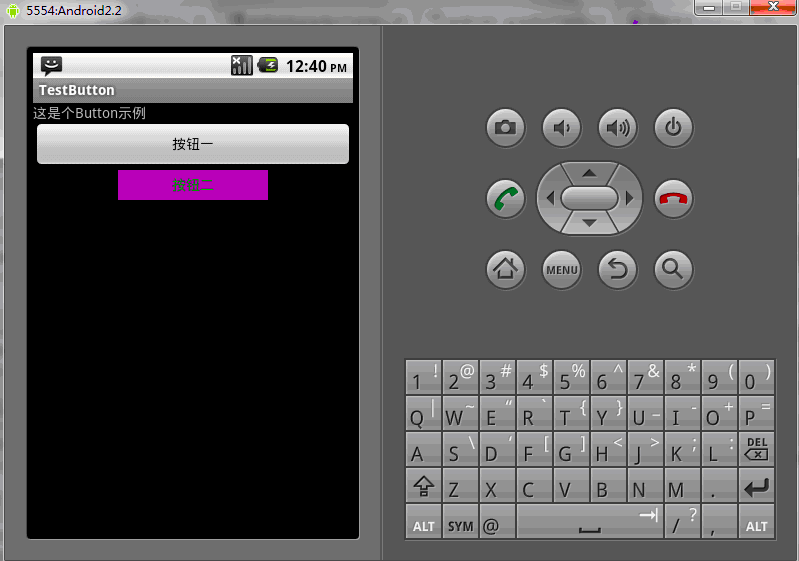
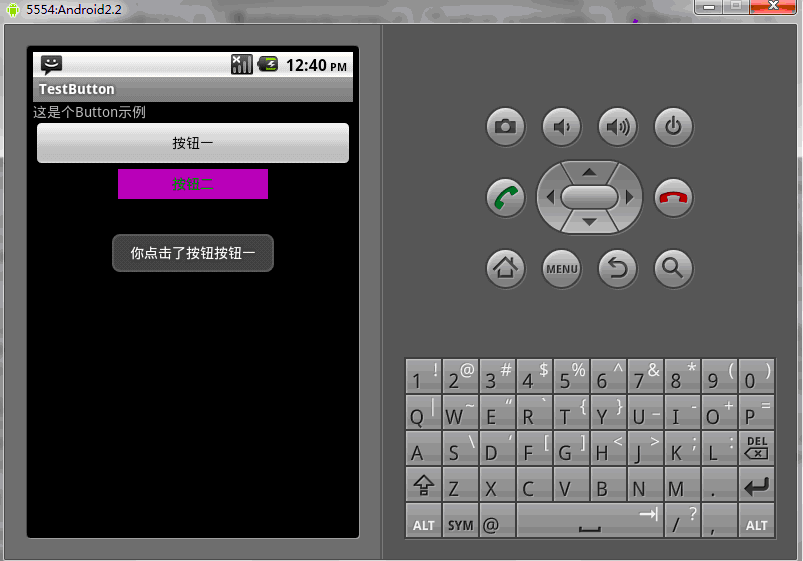
Bien entendu, vous pouvez également utiliser la méthode correspondante directement dans le programme pour obtenir les propriétés correspondantes du Bouton
public class TestButton extends Activity{
private Button btn1,btn2;
public void onCreate(Bundle savedInstanceState)
{
super.onCreate(savedInstanceState);
setContentView(R.layout.main);
btn1=(Button)findViewById(R.id.button1);
btn2=(Button)findViewById(R.id.button2);
btn1.setWidth(150);--设置按钮宽度,当然也可以用setHeight()来设置高度
btn2.setWidth(100);
btn1.setText("按钮一");---设置按钮文本显示信息
btn2.setText("安妮二");
btn1.setTextColor(Color.GREEN);---设置按钮内文本颜色
btn2.setTextColor(Color.RED);
btn1.setTextSize(30);---设置按钮内文本大小
btn2.setTextSize(20);
btn2.setBackgroundColor(Color.RED);---设置按钮背景颜色
}
}Le ci-dessus se trouve la série de contrôles de l'interface utilisateur Android : Bouton (bouton) Pour plus de contenu connexe, veuillez faire attention au site Web PHP chinois (www.php.cn) !
 Trois frameworks majeurs pour le développement Android
Trois frameworks majeurs pour le développement Android
 Quel système est Android
Quel système est Android
 Comment débloquer les restrictions d'autorisation Android
Comment débloquer les restrictions d'autorisation Android
 Quelles sont les méthodes pour redémarrer les applications sous Android ?
Quelles sont les méthodes pour redémarrer les applications sous Android ?
 Méthode de mise en œuvre de la fonction de lecture vocale Android
Méthode de mise en œuvre de la fonction de lecture vocale Android
 qu'est-ce que le serveur
qu'est-ce que le serveur
 Comment fermer le port 445 sous XP
Comment fermer le port 445 sous XP
 Comment résoudre le code tronqué de securecrt
Comment résoudre le code tronqué de securecrt
 Utilisation de la fonction gettickcount
Utilisation de la fonction gettickcount